Minimale toestemming voor een actieve gebruikersaccount van de map die door de Sourcefire-gebruikersagent is gebruikt
Inhoud
Inleiding
Dit document beschrijft hoe een actieve gebruiker van de Map (AD) de minimale rechten moet krijgen om de AD-domeincontroller te vragen. De Sourcefire-gebruikersagent gebruikt een AD-gebruiker om de AD-domeincontroller te vragen. Om een query uit te voeren heeft een AD-gebruiker geen extra rechten nodig.
Voorwaarden
Vereisten
Cisco vereist dat u de Sourcefire User Agent op een Microsoft Windows-systeem installeert en toegang tot de AD-domeincontroller biedt.
Gebruikte componenten
Dit document is niet beperkt tot specifieke software- en hardware-versies.
De informatie in dit document is gebaseerd op de apparaten in een specifieke laboratoriumomgeving. Alle apparaten die in dit document worden beschreven, hadden een opgeschoonde (standaard)configuratie. Als uw netwerk live is, moet u de potentiële impact van elke opdracht begrijpen.
Configureren
Eerst moet een beheerder een nieuwe AD gebruiker speciaal maken voor de toegang tot de gebruikersagent. Als deze nieuwe gebruiker geen lid is van de groep van de domeinbeheerders (en zij zouden niet moeten zijn), zou de gebruiker expliciet toestemming kunnen moeten worden verleend om tot de veiligheidslogbestanden van Windows Management Instrumentation (WMI) toegang te hebben. Voltooi de volgende stappen om toestemming te geven:
- Open de WMI-beheerconsole:
- Kies in de AD server het menu Start.
- Klik op Uitvoeren en voer wmimgmt.msc in.
- Klik op OK. De WMI-Control Console verschijnt.

- Kies in de AD server het menu Start.
- Klik in de WMI-console-boom met de rechtermuisknop op WMI-regeling en klik vervolgens op Eigenschappen.
- Klik op het tabblad Beveiliging.
- Selecteer de naamruimte waarvoor u een gebruiker of groep toegang wilt geven (
Root\CIMV2) en klik vervolgens op Beveiliging.
- Klik in het dialoogvenster Beveiliging op Toevoegen.

- In het dialoogvenster Gebruikers, computers of groepen selecteren voert u de naam in van het object (gebruiker of groep) dat u wilt toevoegen. Klik op Naam controleren om de ingang te controleren en vervolgens op OK te klikken. U kunt de locatie moeten wijzigen of op Geavanceerd klikken om naar objecten te vragen. Zie de Context-gevoelige help (?) voor meer informatie.
- In het dialoogvenster Beveiliging kiest u in het gedeelte Toestemmingen Toestaan of ontkennen om de nieuwe gebruiker of groep toestemming te geven (waarmee u het gemakkelijkst alle toegangsrechten kunt geven). De gebruiker moet ten minste de toestemming Remote Enable hebben gegeven.
- Klik op Toepassen om wijzigingen op te slaan. Sluit het venster.
Verifiëren
Er is momenteel geen verificatieprocedure beschikbaar voor deze configuratie.
Problemen oplossen
Deze sectie bevat informatie waarmee u problemen met de configuratie kunt oplossen.
Als een probleem blijft bestaan na het wijzigen van de configuratie, update de instellingen van het Gedistribueerde Component Object Model (DCOM) om toegang op afstand mogelijk te maken:
- Kies het menu Start.
- Klik op Uitvoeren en voer DCOMCNFG in.
- Klik op OK. Het dialoogvenster Component-services verschijnt.

- Wilt u in het dialoogvenster Component Services uitvouwen, Component Services uitvouwen, Computers uitvouwen en dan met de rechtermuisknop op Mijn computer en Eigenschappen kiezen.
- Klik in het dialoogvenster Mijn computereigenschappen op het tabblad COM Security.
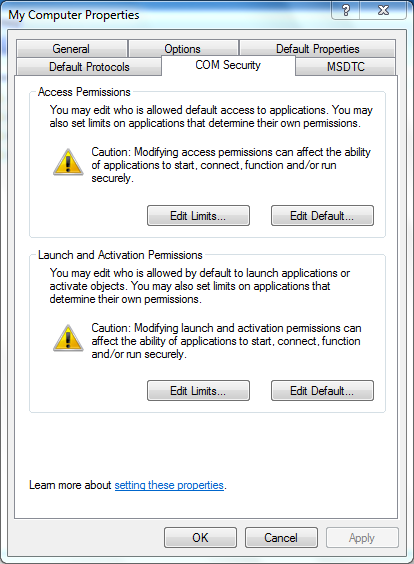
- Klik onder Limieten starten en activeren op Bewerken.
- Voltooi de volgende stappen in het dialoogvenster Start en Activeringsvergunning als uw naam of uw groep niet in de lijst Groepen of gebruikersnamen verschijnt:
- Klik in het dialoogvenster Toegang starten en activeren op Toevoegen.
- Typ in het dialoogvenster Gebruikers, computers of groepen selecteren uw naam en de groep in het veld Voer de doelnamen in om het veld te selecteren en klik vervolgens op OK.
- Klik in het dialoogvenster Toegang starten en activeren op Toevoegen.
- Selecteer uw gebruiker en groep in het gedeelte Group of de gebruikersnamen in het dialoogvenster Toegang tot de computer en activering.
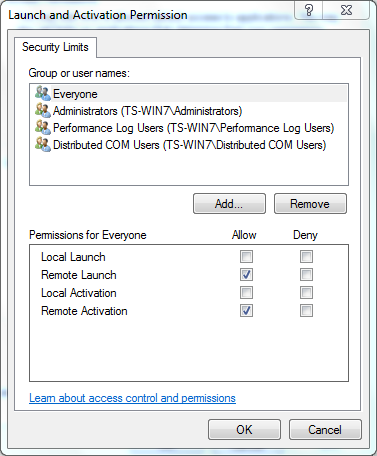
- In de kolom Accessoire onder Instellingen voor gebruiker, controleer de vinkjes Afstandsbediening en Afstandsactivering en klik vervolgens op OK.
- Als het probleem zich blijft voordoen, probeert u op de Domain Controller de gebruiker toe te voegen in het beleid voor het beheren van de audit en het veiligheidslogboek. Voltooi de volgende stappen om de gebruiker toe te voegen:
- Kies de redacteur voor groepsbeheer.
- Kies computerconfiguratie >Windows-instellingen > beveiligingsinstellingen > Lokaal beleid > toewijzing van gebruikersrechten.
- Kies Auditing en beveiligingslogbestand beheren.
- Voeg de gebruiker toe.

- Kies de redacteur voor groepsbeheer.
Revisiegeschiedenis
| Revisie | Publicatiedatum | Opmerkingen |
|---|---|---|
1.0 |
05-Jun-2015 |
Eerste vrijgave |
Contact Cisco
- Een ondersteuningscase openen

- (Vereist een Cisco-servicecontract)
 Feedback
Feedback